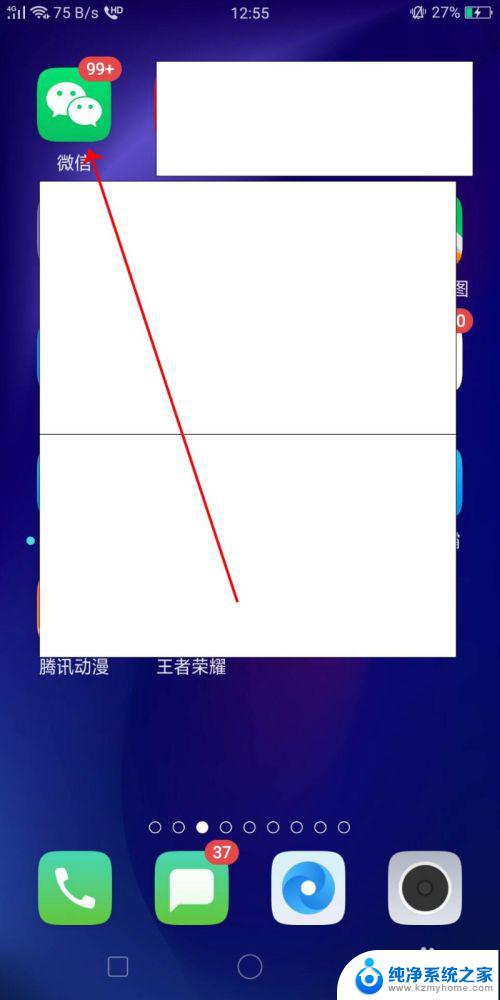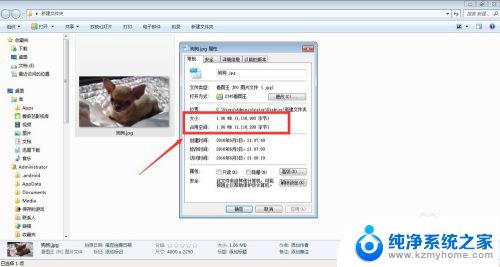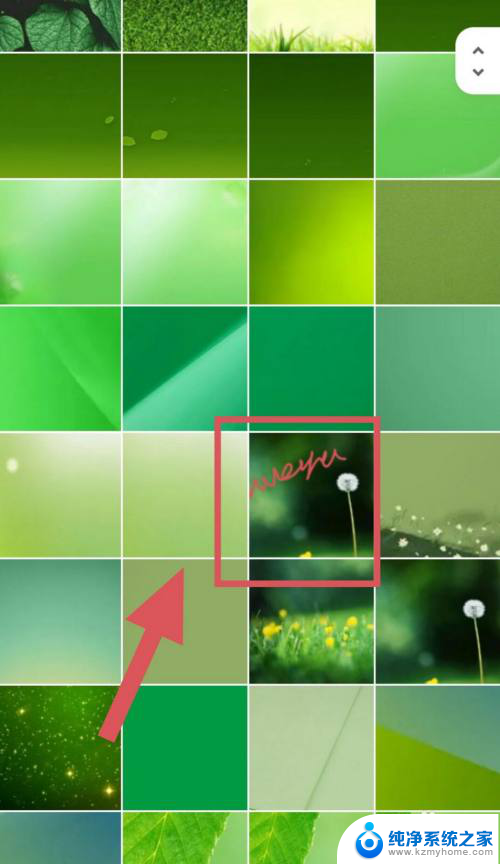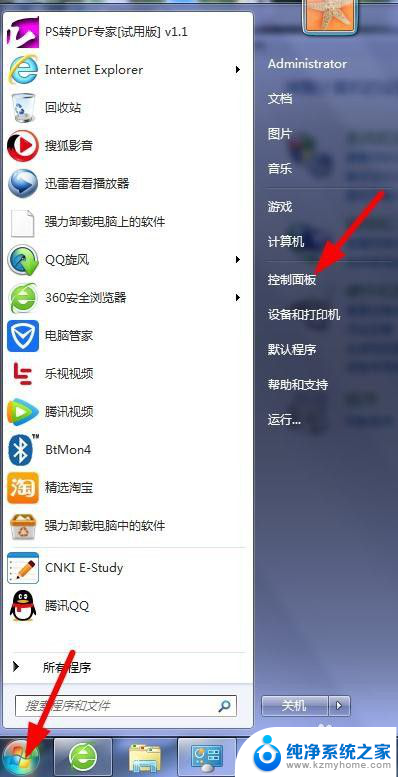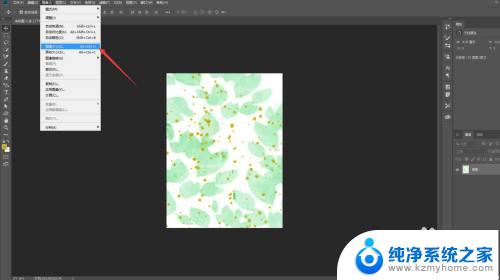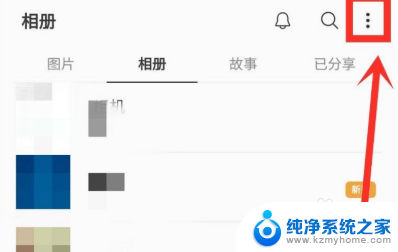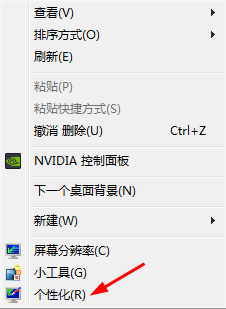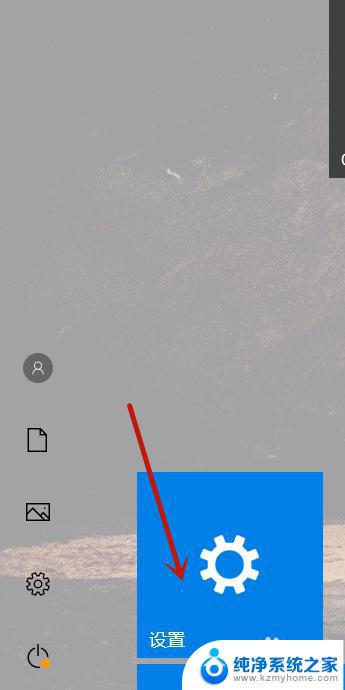怎样调整照片清晰度 win10怎样调整照片清晰度
更新时间:2023-12-03 17:24:34作者:kzmyhome
在如今的数字时代,照片已经成为我们记录生活点滴的重要方式之一,有时候我们拍摄的照片并不如我们所希望的那样清晰。要想改善照片的清晰度,Win10提供了一些简单而有效的方法。无论是对于专业摄影师还是普通用户,调整照片清晰度都是一项必备技能。接下来让我们一起探索Win10中如何调整照片清晰度的方法,使我们的照片更加生动、逼真。
操作方法:
1.打开照片。
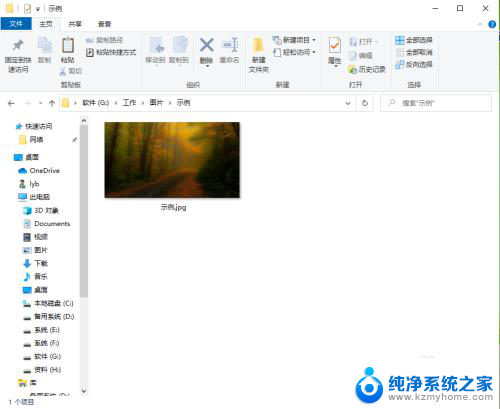
2.右键点击照片,在弹出的菜单中点击【使用照片编辑】。
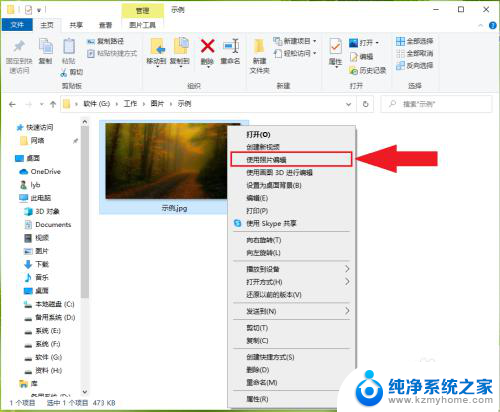
3.点击【调整】。
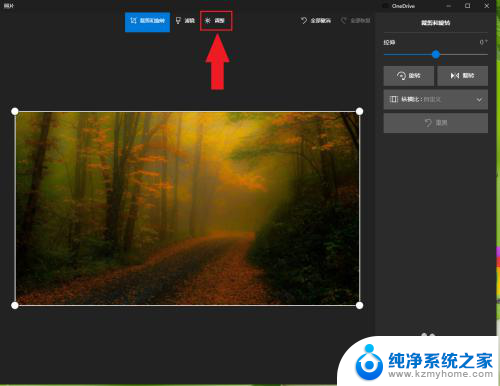
4.●拖动“清晰度”下面的滑块,就可以调整照片的清晰度;
●滑块向右移动是提高照片清晰度,向左移动是降低照片清晰度;
●例如将滑块拖动到最右边。
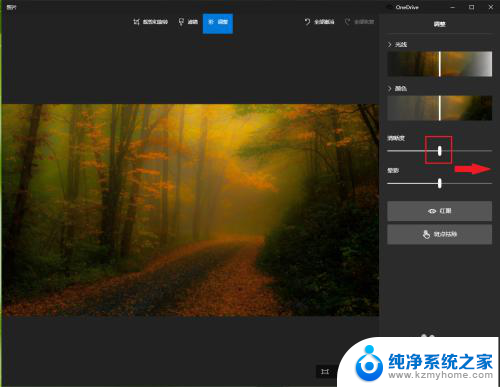
5.选择照片的保存方式,例如点击右下角的【保存副本】。
注意:保存副本即另存为。
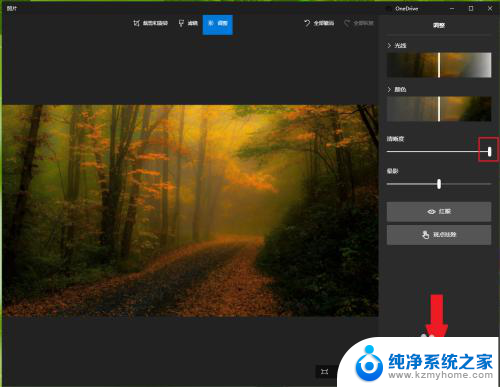
6.●选择保存位置;
●文件重命名;
●点击【保存】。
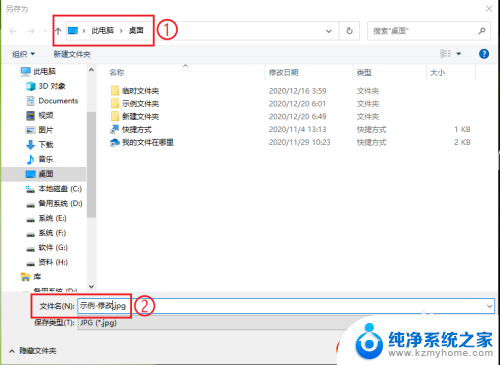
7.结果展示。


以上就是如何调整照片清晰度的全部内容,如果您遇到类似情况,可以按照这些方法来解决,希望对大家有所帮助。